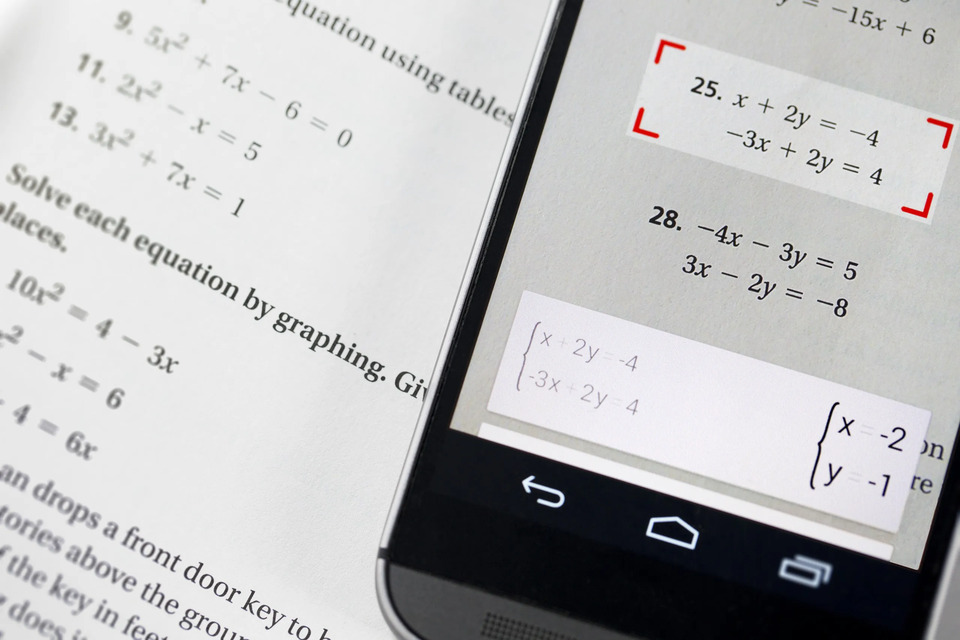Download Exambrowser ANBK 2024 dan Cara Menggunakannya, Proktor Wajib Tahu ini
Bagi proktor yang ingin tahu cara download Exambrowser 2014, yuk, artikel ini silakan dibaca sampai selesai!
Lingkungan Belajar, penilaian ini digunakan untuk mengetahui bagaimana kualitas bermacam-macam aspek input dan proses belajar mengajar saat di kelas maupun di lingkungan sekolah di setiap tingkat satuan jenjang pendidikan.
Dalam pelaksanaan Asesmen Nasional Berbasis Komputer ini, menggunakan sebuah aplikasi khusus yang disebut dengan Exambrowser.
Penginstalan aplikasi Exambrowser ini bisa dikatakan lumayan rumit, sehingga diperlukan seseorang petugas khusus yang dipercaya untuk menyiapkannya.
Orang yang diberi wewenang untuk menyiapkan aplikasi Exambrowser supaya bisa digunakan sebagai ujian ini disebut dengan proktor.
Tugas utama yang dimiliki oleh seorang proktor ini tidak hanya menginstal aplikasinya saja, tetapi juga mengoperasikan server yang diakses peserta ANBK, sehingga soal-soal yang ujian bisa ditampilkan pada komputer siswa.

Advertisement
Maka dari itu, seorang yang ditunjuk sebagai seorang proktor harus memiliki kemampuan atau paling tidak dapat memahami bidang Teknologi Informasi dan Komunikasi.
Supaya seorang proktor bisa menjalankan tugasnya dengan baik, setidaknya mereka yang ditunjuk sebagai proktor sudah pernah mengikuti pelatihan atau mempunyai pengalaman menjadi seorang proktor.
Selain itu, seorang proktor harus bersedia menandatangani pakta integritas dan memiliki kondisi yang sehat jasmani dan rohani saat menjalankan pekerjaannya.
Bagi sekolah yang memiliki tenaga proktor dapat meminjam proktor dari satuan pendidikan lain yang memiliki proktor.
Cara Download dan Menggunakan Exambrowser 2024
Aplikasi Exambrowser adalah aplikasi yang digunakan untuk melakukan evaluasi terhadap pengetahuan siswa dalam ANBK 2024 yang saat ini menjadi pengganti dari Ujian Nasional.
Supaya aplikasi Exambrowser ini dapat berjalan dengan baik di komputer yang akan digunakan untuk melakukan ujian atau asesmen. Berikut ini adalah langkah-langkah yang harus dilakukan.
- Pertama, silakan kamu cek terlebih dahulu bit laptop yang akan digunakan dengan pergi menu ‘setting’ pada laptop lalu kabu bisa pilih ‘system’ dan ‘about’ untuk melihat spesifikasi laptop.
- Kemudian, silakan matikan terlebih dulu anti-virus pada laptop dengan cara masuk ke menu ‘Virus and Threat Protection’, dan silakan kamu nonaktifkan semua antivirus yang terpasang.
- Selanjutnya, kamu bisa membuat folder khusus yang berisi tentang file-file ANBK yang diperlukan untuk melakukan ujian atau asesmen.
- Jika sudah selesai, silakan kamu masuk ke menu ‘exclusions’ lalu kamu bisa klik add exclusions’ lalu pilihlah folder yang sudah kamu bikin tadi dan sekarang kamu bisa klik ‘select’.
- Setelah itu, kamu bisa klik di sini dengan menggunakan kode akses yang sudah kamu miliki.
- Selanjutnya, silakan kamu download semua berkas atau file yang ada di sana yang cocok untuk diinstal pada laptop atau komputer yang akan digunakan untuk melakukan asesmen.
- Tunggu sebentar sampai proses download aplikasi Exambrowser ANBK 2024 selesai. Jika proses download sudah selesai kamu bisa memindahkan file yang sudah didownload tadi ke folder khusus yang kamu bikin tadi.
- Jika proses pemindahan file sudah selesai, sekarang kamu bisa klik kanan pada mouse dan mengekstrak file yang baru kamu pindahkan tadi.
- Setelah itu, silakan kamu cari file hasil ekstrak tadi yang memiliki nama Exambrowser ANBK 2024.
- Selanjutnya, kamu bisa klik kanan pada file tadi, lalu klik ‘run as administrator dan kemudian instal. Ikutilah langkah-langkah sesuai dengan informasi yang diberikan.
- Tunggu beberapa saat sampai proses penginstalan aplikasi Exambroser ANBK 2024 selesai.
- Jika proses penginstalan selesai, kamu bisa mencoba penginstalan berhasil atau tidak dengan cara masuk ke dalam aplikasi yang baru diinstal dengan login menggunakan username dan pasword yang dimiliki.
- Exambrowser ANBK 2024 berhasil diinstal apabila aplikasi ini menampilkan soal-soal dan pilihan jawaban yang akan keluar pada proses asesmen.
- Apabila soal dan pilihan jawaban sudah sesuai dengan data yang telah dimasukkan tadi, sekarang kamu bisa keluar dari aplikasi dengan cara menekan ‘CTRL + C + B’ pada keyboard secara bersamaan.